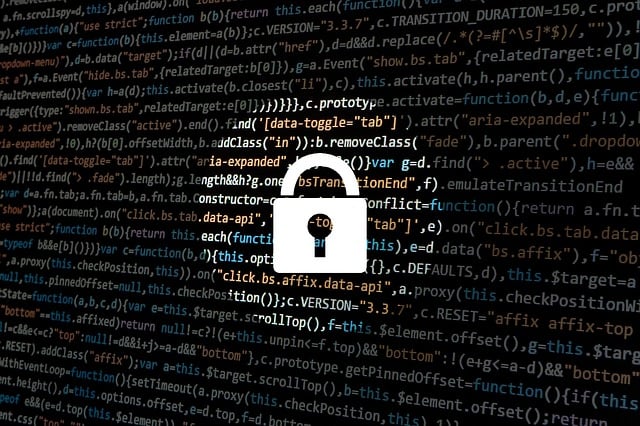Bu yazımız, önceki yazımız Linux Temel Komutları Part 2‘ in devamını teşkil etmektedir. Amacımız kullanıcı yönetiminin nasıl yapılacağı üzerine olacaktır.
Kullanıcı Listesine ve Kullanıcı Özelliklerine Ulaşmak
Kullanıcı listemiz ” /etc ” dizimi içindeki ” passwd ” dosyası içerisindedir. Bu dosyayı incelemek istersek terminal içerisinde ” cd /etc ” komutunu vererek ” etc ” dizinine gidip sonrasında dizin içindeki ” passwd ” dosyasını okumak için ” cat passwd ” komutunu girmemiz gerekmektedir. Sonucunda terminalde userların çıktısını alabiliriz. Bu çıktı bir listedir ve listenin her ögesinin bir diziliş sırası vardır ve user hakkında bilgi verir.
” kullanıcı_adı:şifre:UID:GID:tam_ad:ev_dizini:komut_satırcı ” bizim alacağımız her liste ögesinin şemasıdır. Aşağıya daha iyi anlamanız için bir çıktı ve onun açıklamasını bırakıyorum.
Örnek : oem:x:29999:29999:OEM Configuration (temporary user),,,:/home/oem:/bin/bash
- Kullanıcı adı:
oem - Şifre:
x(şifresi gizli) - UID (Kullanıcı id):
29999 - GID (Grup id):
29999 - Tam ad:
OEM Configuration (temporary user) - Ev dizini:
/home/oem - Komut satırı (shell):
/bin/bash
Terminalinizde sonuç olarak birçok user göreceksiniz. Linux sistemlerinde, yalnızca kullanıcı hesapları değil, aynı zamanda birçok sistem ve hizmet hesabı da bulunur.
Kullanıcı Yaratma
Yeni bir kullanıcı yatarmak için ” adduser username ” scriptini yazabilirsiniz. Fakat yeni kullanıcı yaratmak için sudo yetkisine ihtiyacınız var. Bu sebeple komutu ” sudo adduser username ” olarak girmelisiniz. Akabinde root şifresini, yeni kullanıcının şifresini ve kullanıcı için dilerseniz ekstra bilgi taleplerini de doldurarak yeni kullanıcıya sahip olabilirsiniz.
Artık yeni userı passwd dosyası ve home directory içerisinden ulaşabilirsiniz.
Kullanıcı Şifresini Değiştirme
Bu işlemi yapabilmek için ” passwd ” komutunu girmeniz yeterlidir. Sonrasında aktif şifre, yeni şifre ve yeni şifrenin tekrarını girerek şifrenizi değiştirebilirsiniz. Eğer kendi kullanıcınız değil de başka bir kullanıcının şifresini değiştirmek istiyorsanız ya o kullanıcıya girmeniz ya da sudo yetkisi kullanmanız gerekmektedir. İlk seçenek için yapmanız gerekenler zaten açıklandı. Fakat şifresini bilmeden başka kullanıcının şifresini değiştirmek isterseniz ” sudo passwd username ” komutunu kullanabilirsiniz. Sonrasında root şifresi , yeni şifre ve yeni şifrenin tekrarını girerek başka kullanıcının şifresini değiştirebilirsiniz. Bu noktada o kullanıcıya erişmeyi başarsanız bile o userın sahibi kendi parolasını ile giremeyeceği için ifşalanma durumu olacaktır. ” history ” komutu geçmişte yapılmış olan komutları da göstereceği için de gizlenme sözkonusu olmayacaktır.
Kullanıcı Silme
” sudo deluser username ” komutunu verip sonrasında root şifresini girmeniz yeterli olacaktır. Kullanıcı passwd dosyasından silinecektir fakat home directoryden silinmeyecektir. Silmek için ” sudo rm -r /home/username ” komutu girebilirsiniz.
Sonuç
Bu yazımızda 4 başlıkta user yönetimini görmüş olduk. Umarım topluluk için bir faydası olur. İyi çalışmalar…